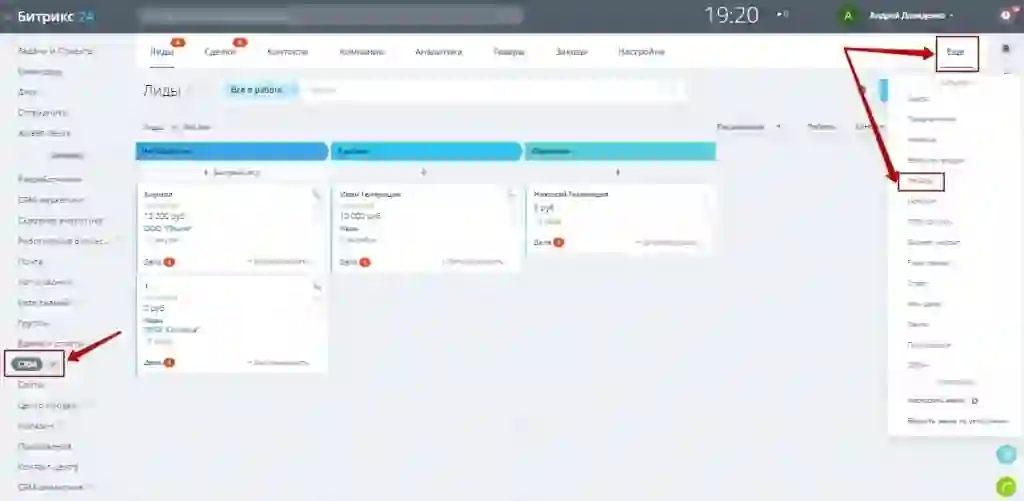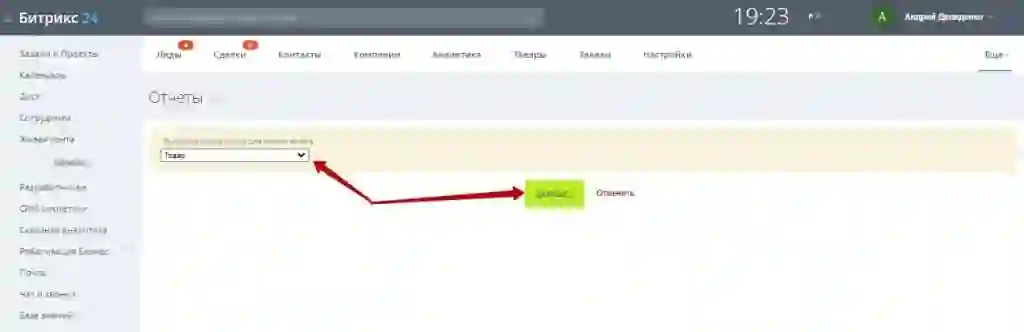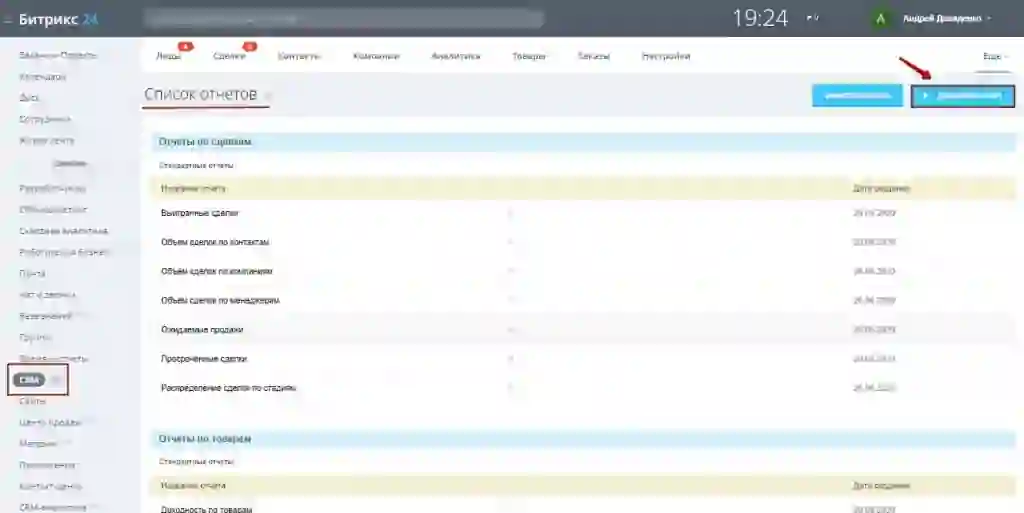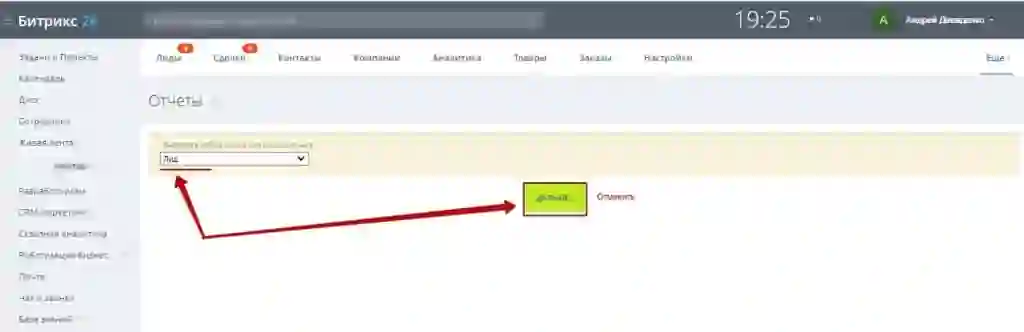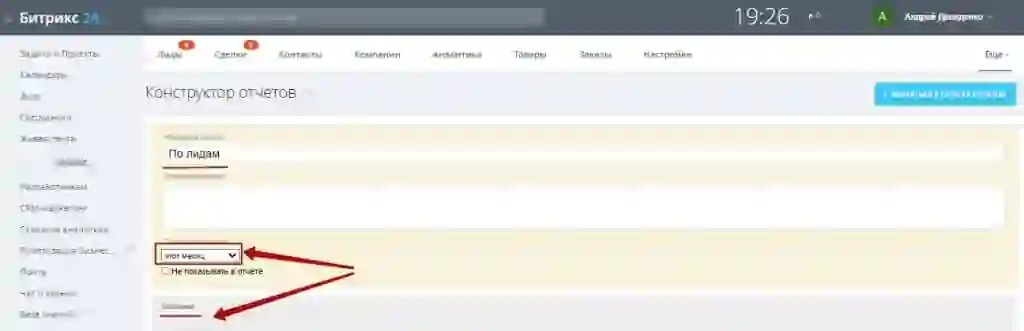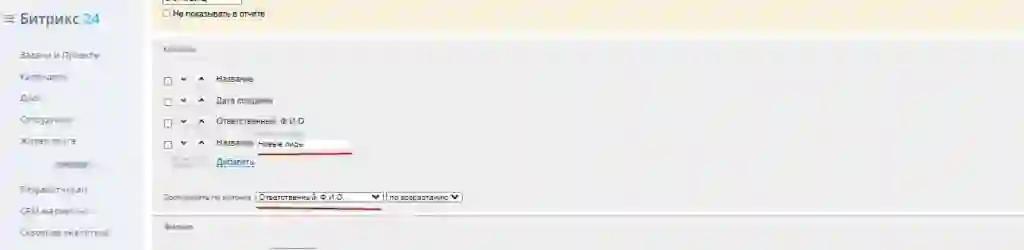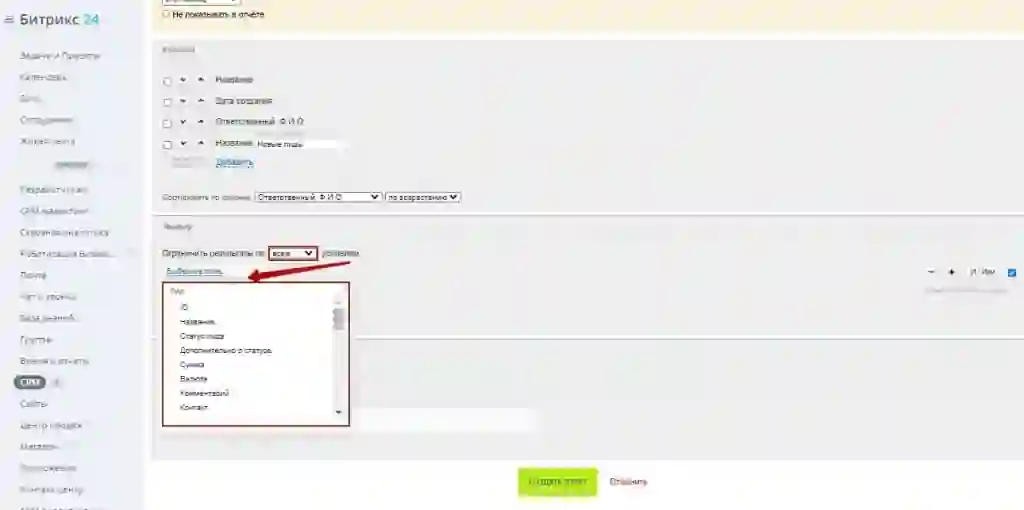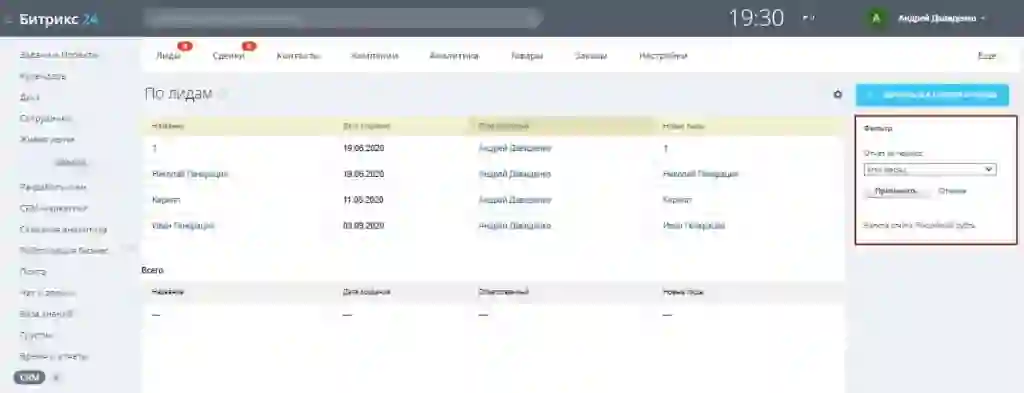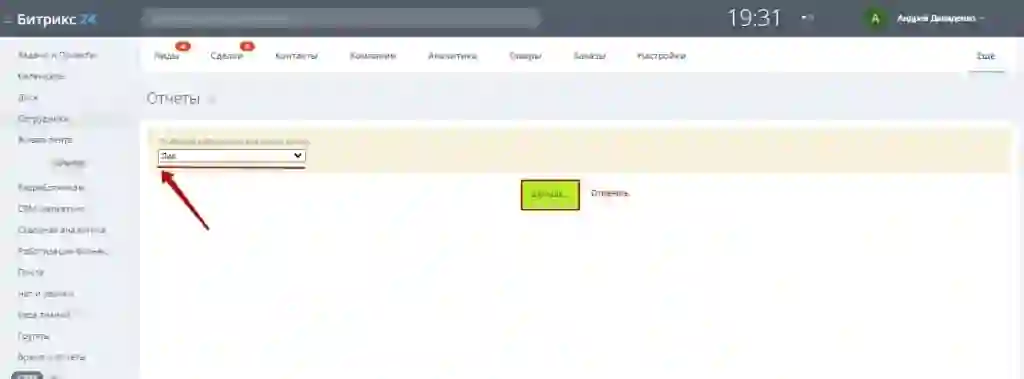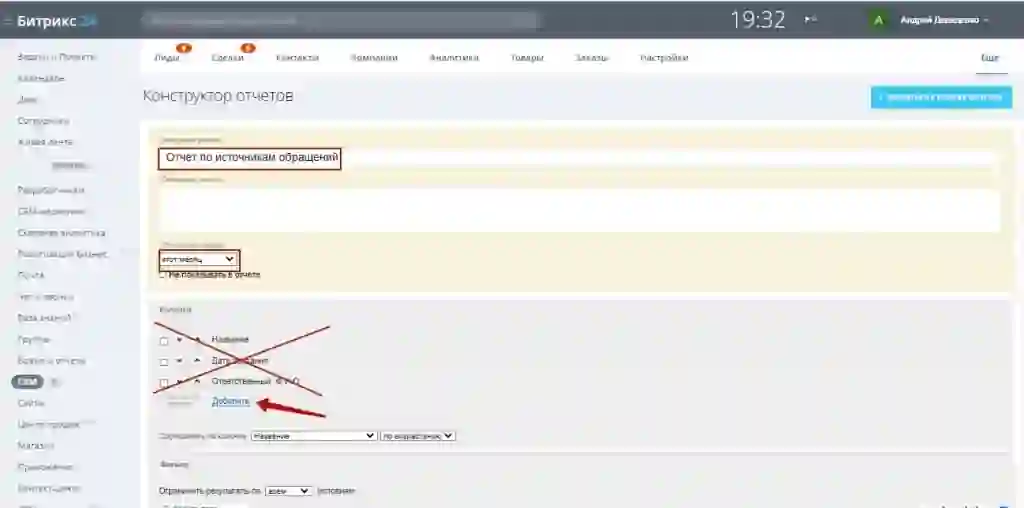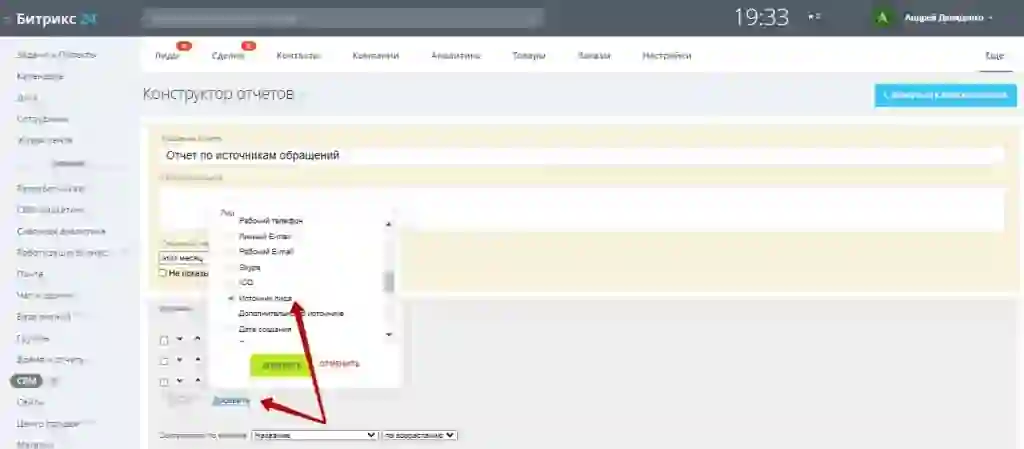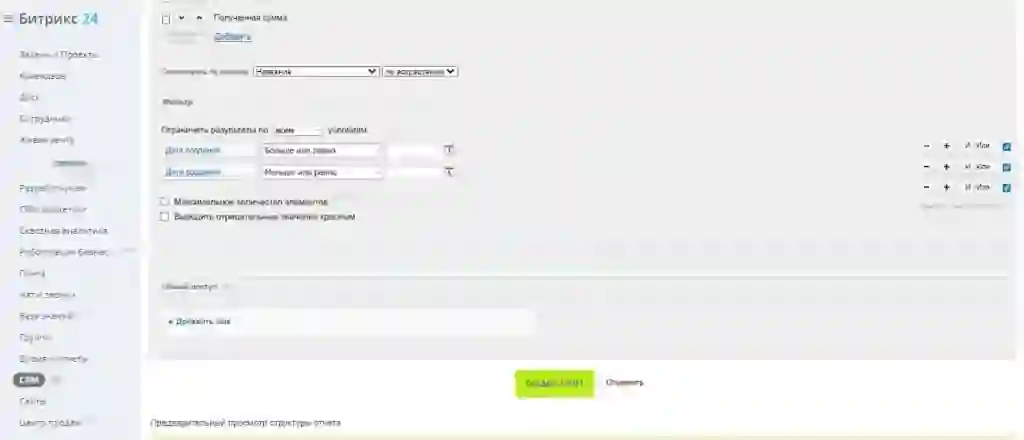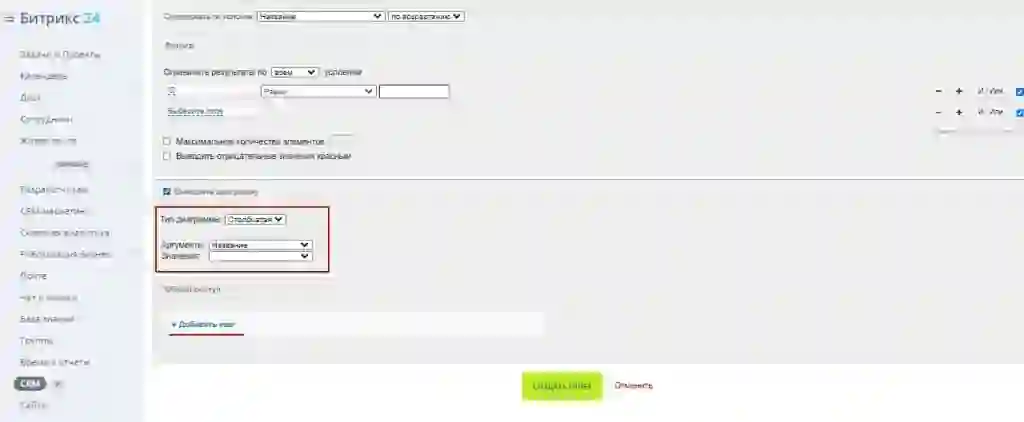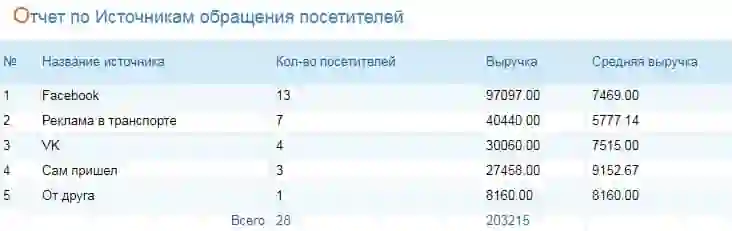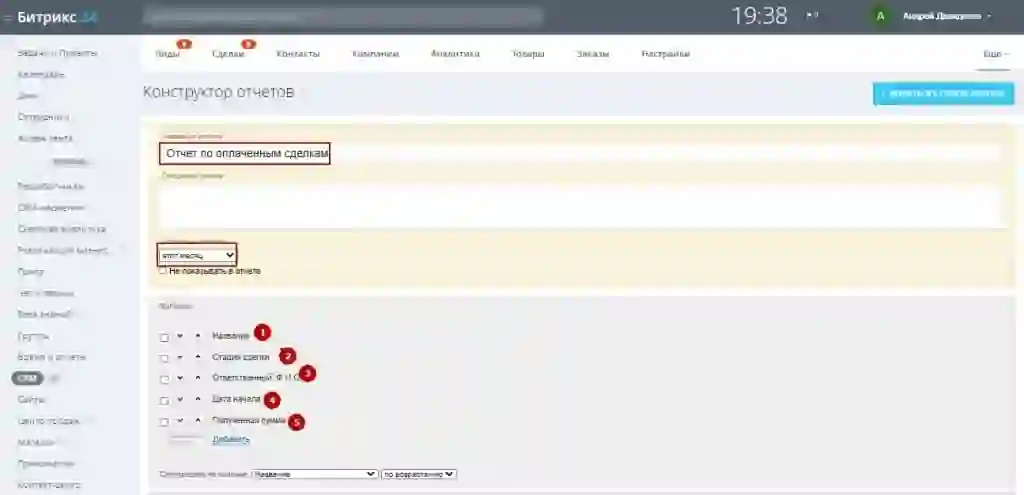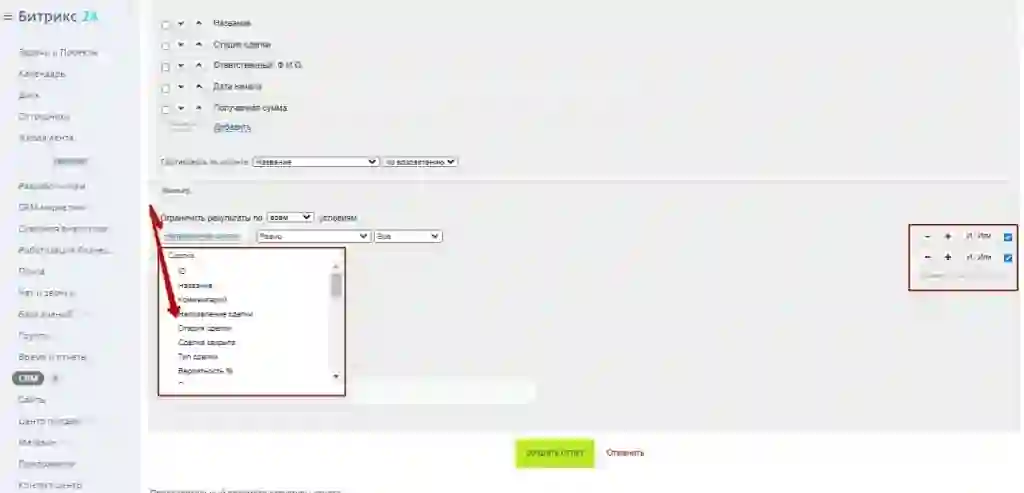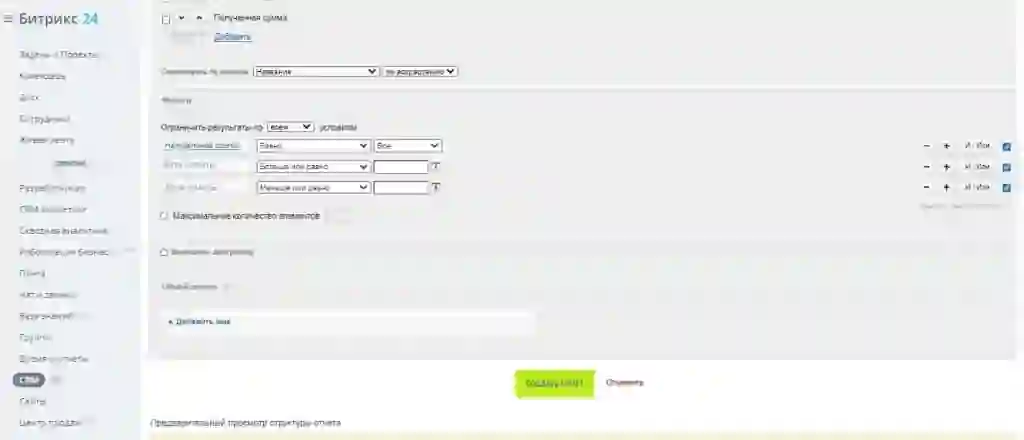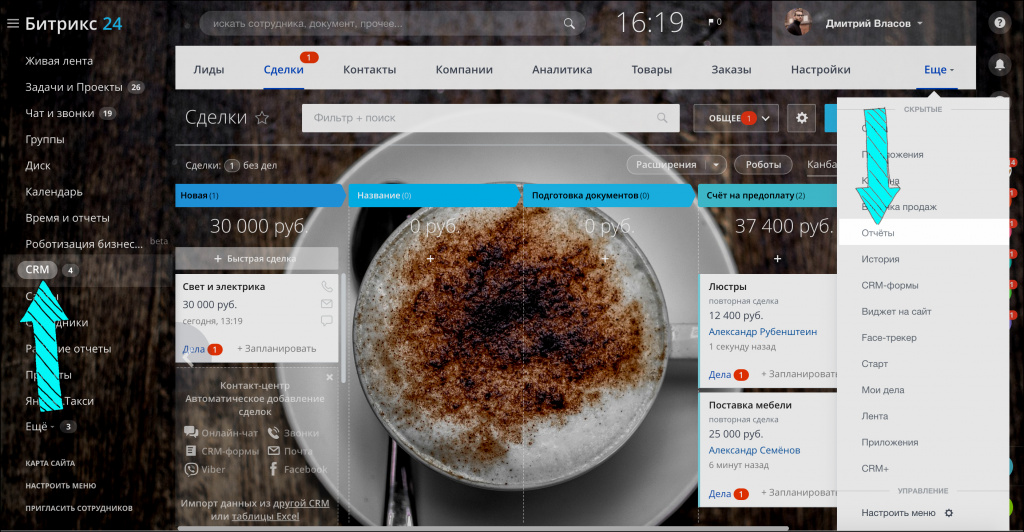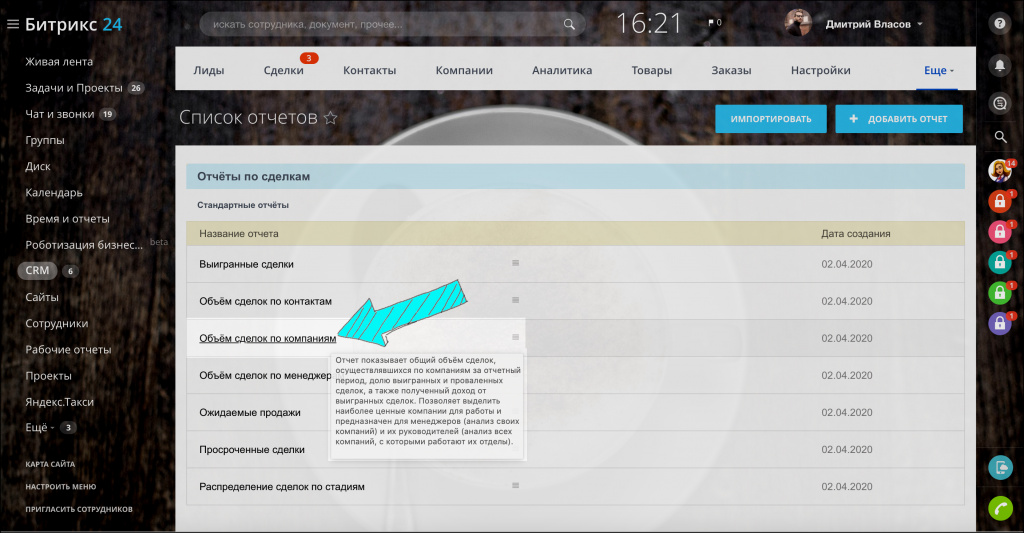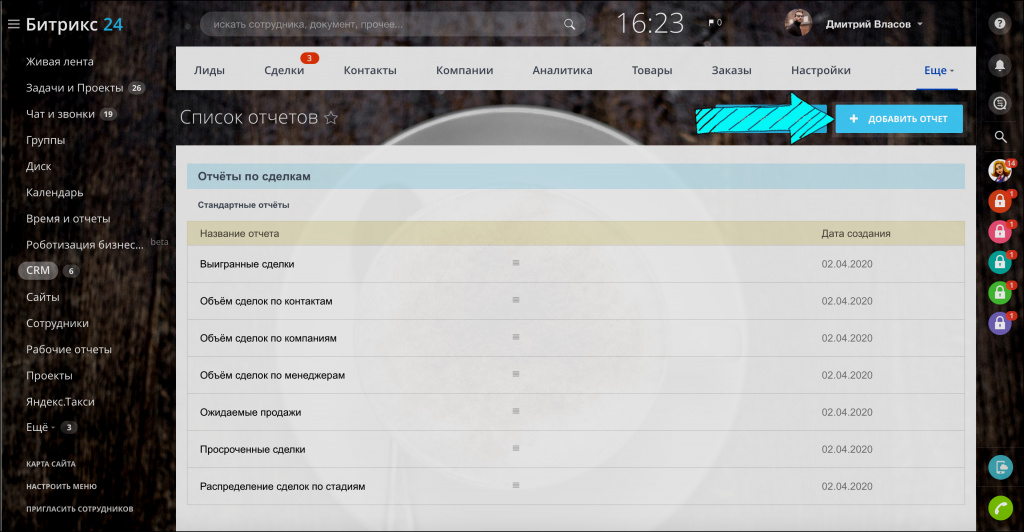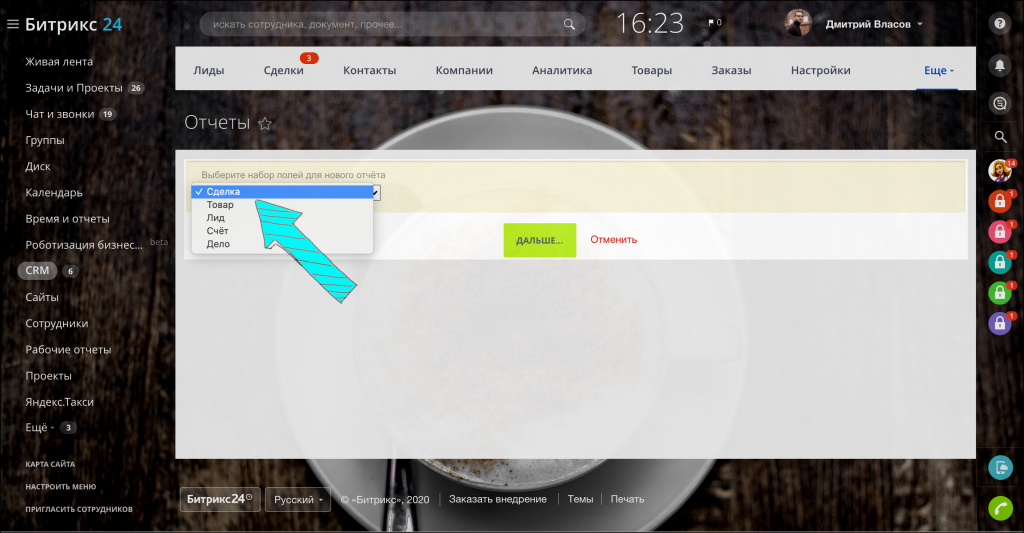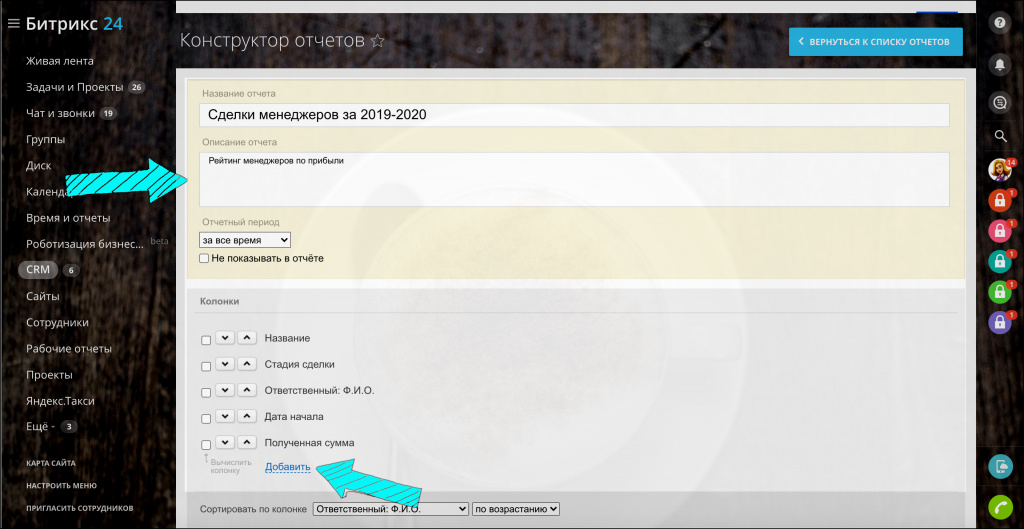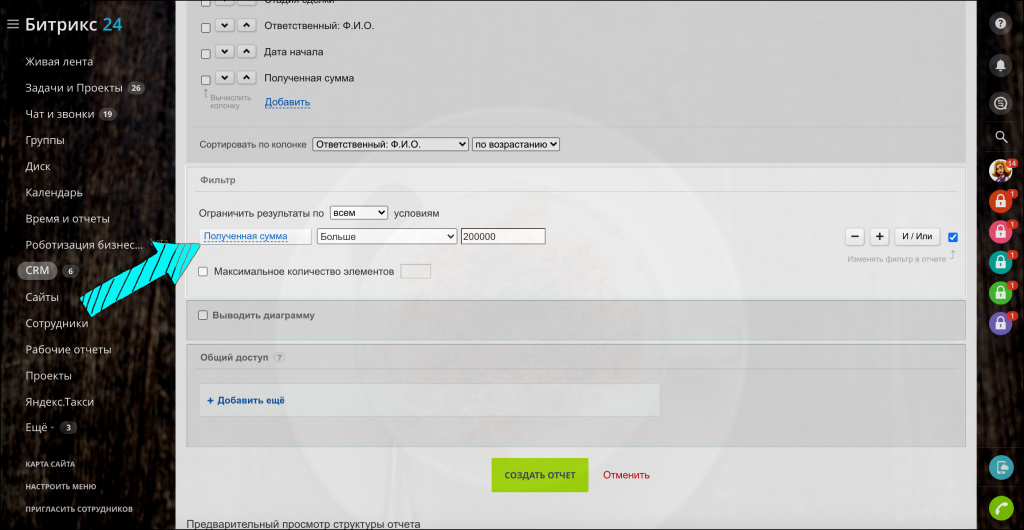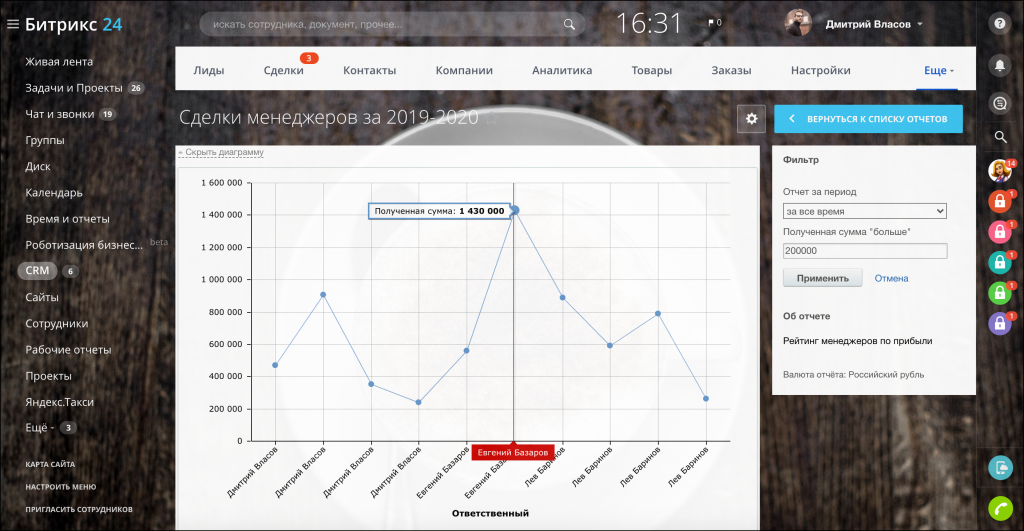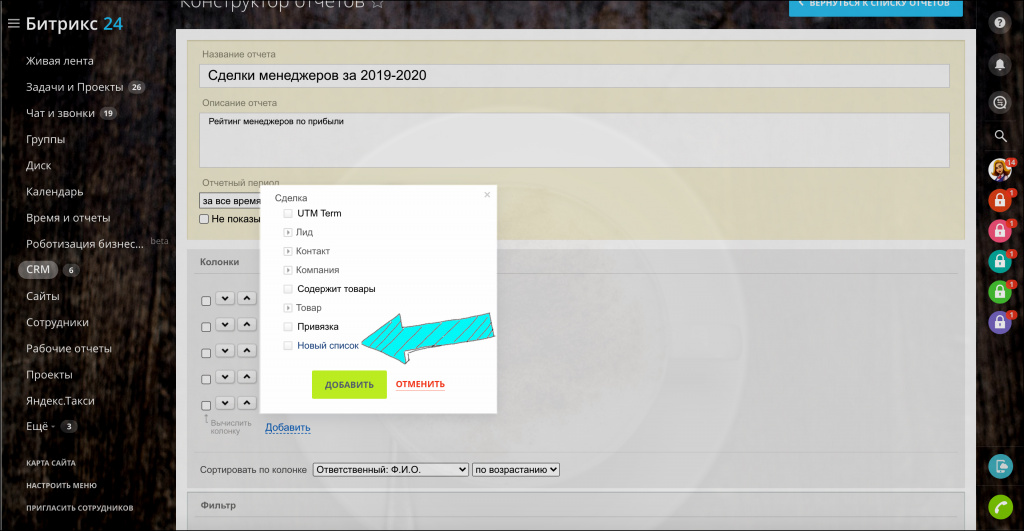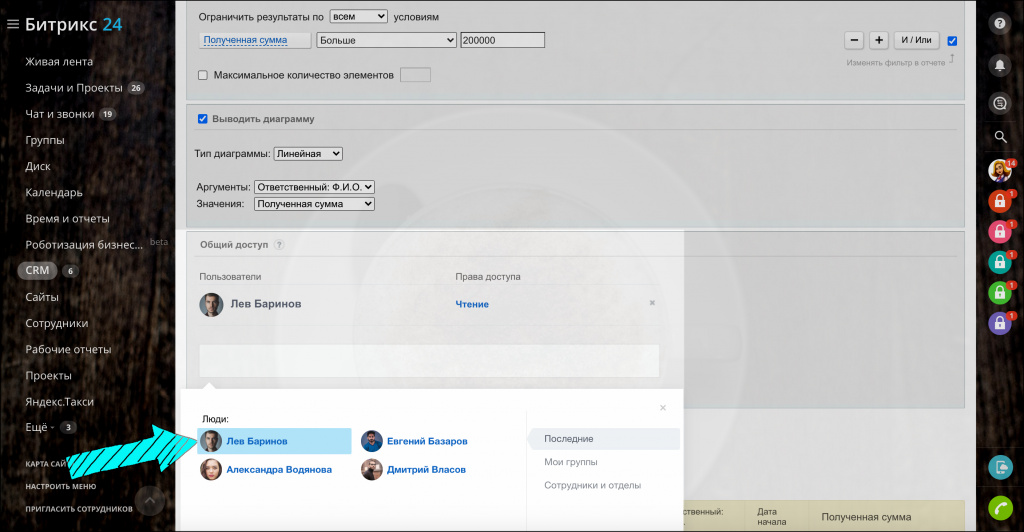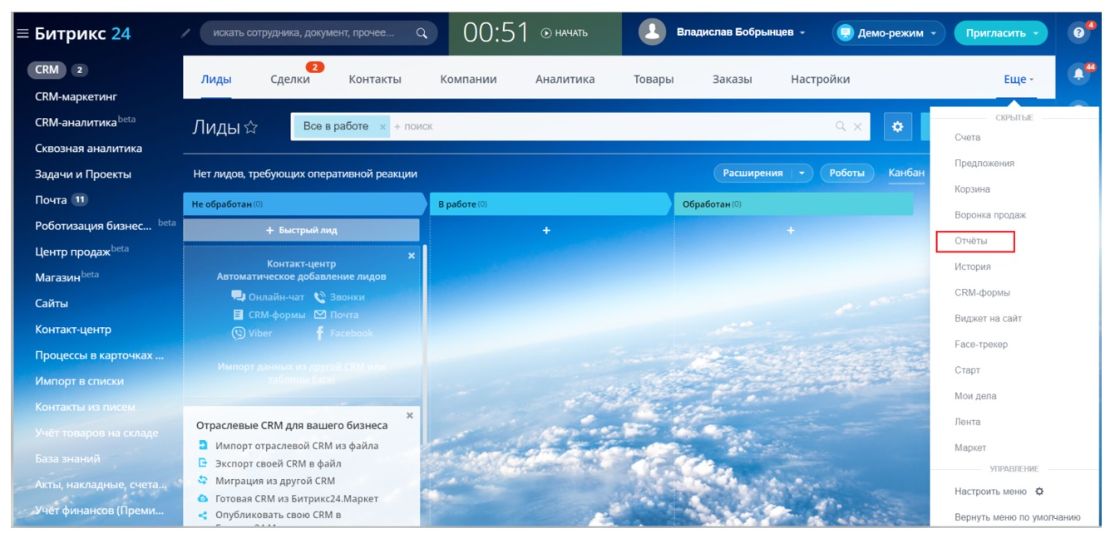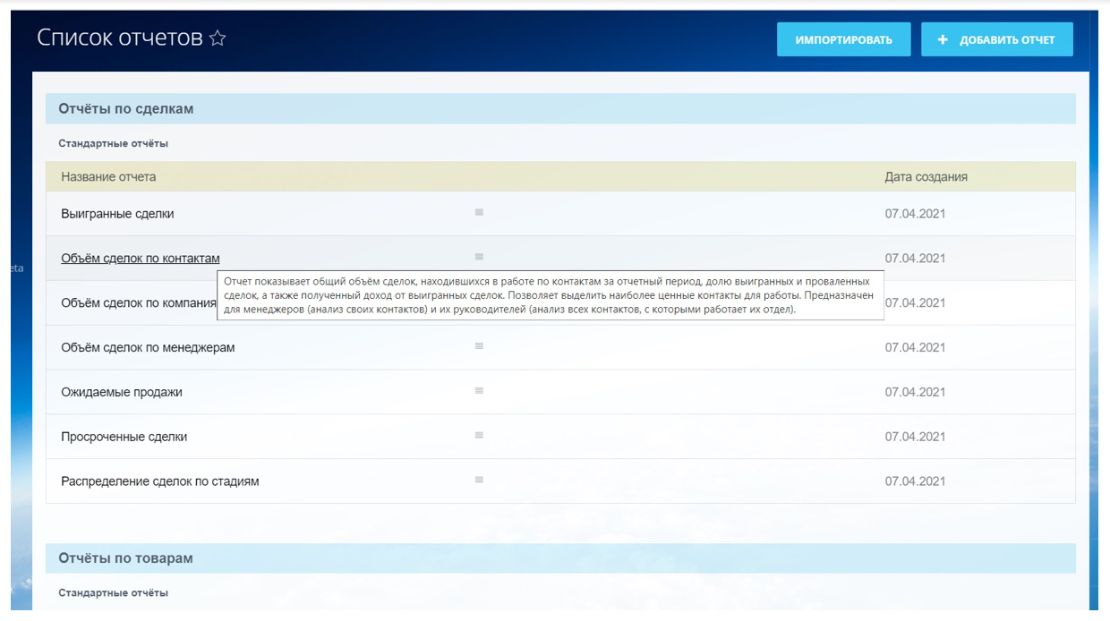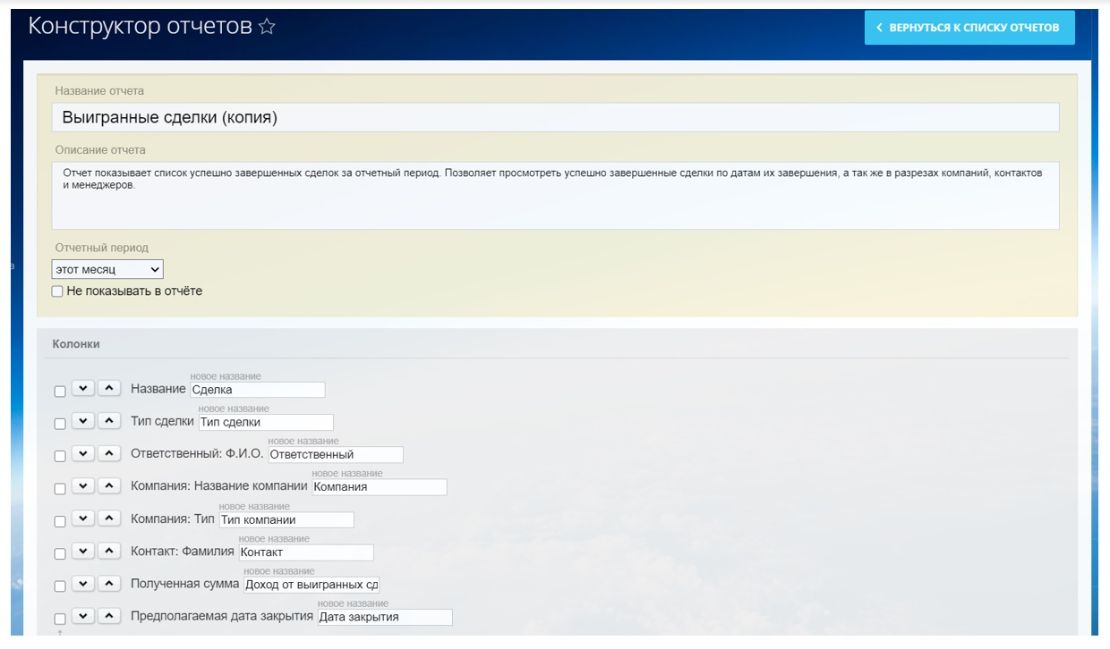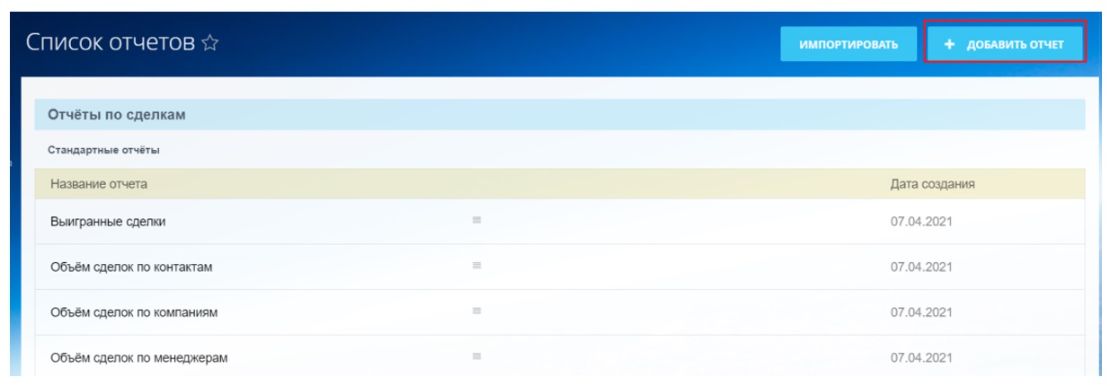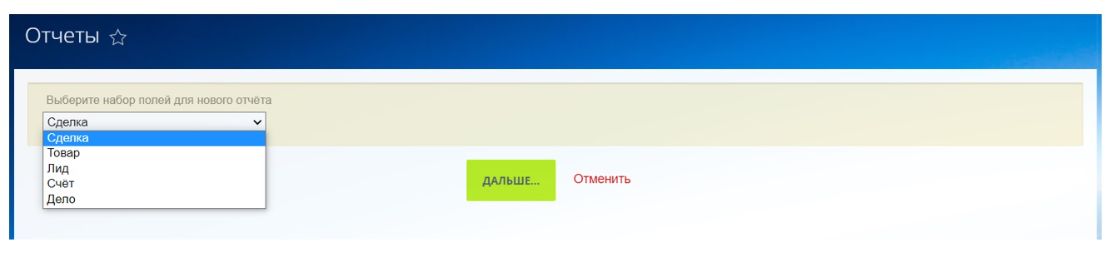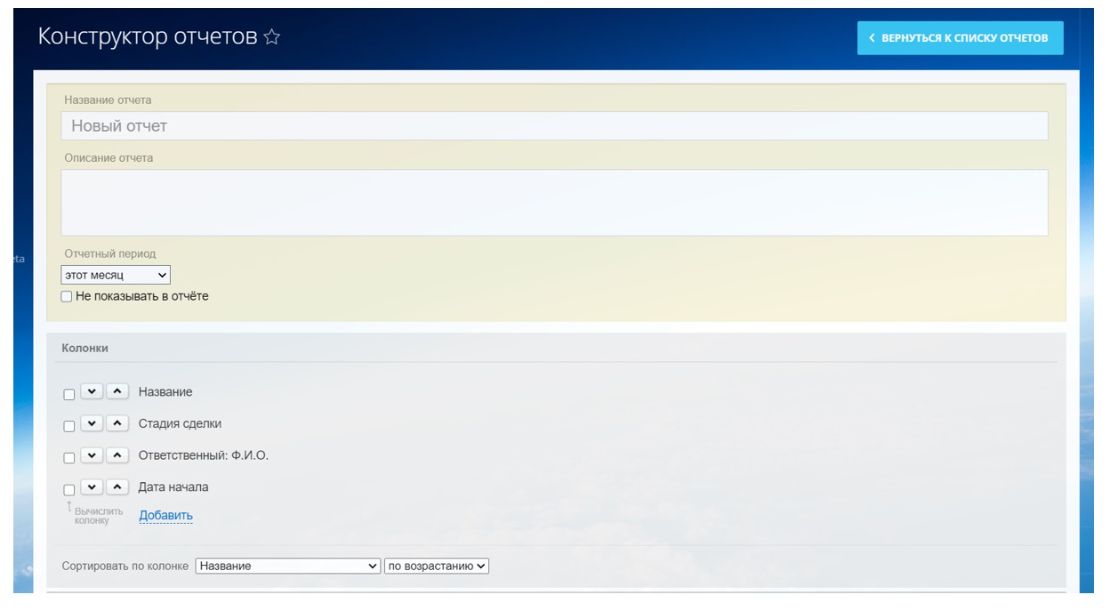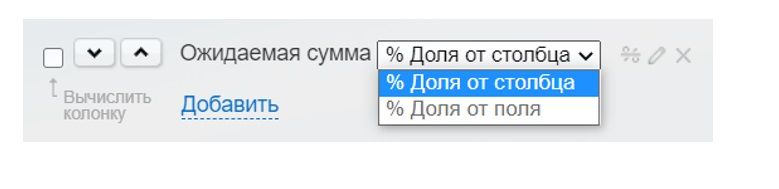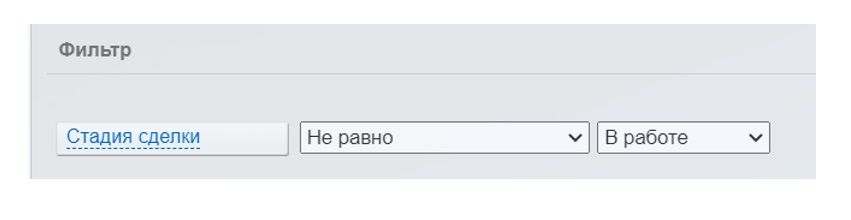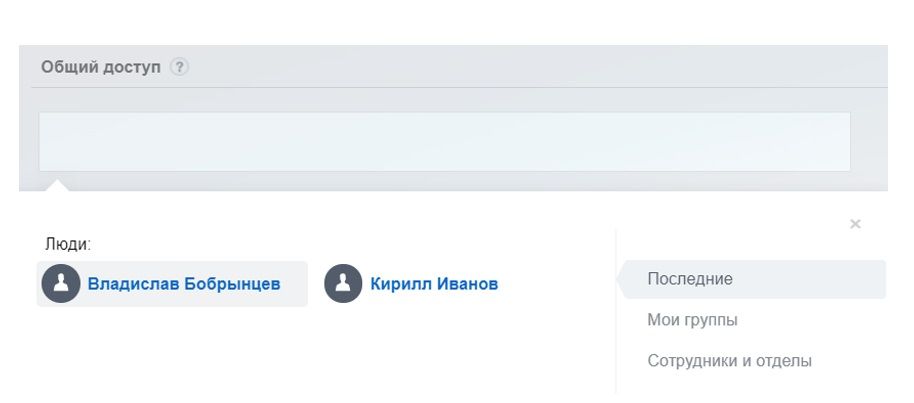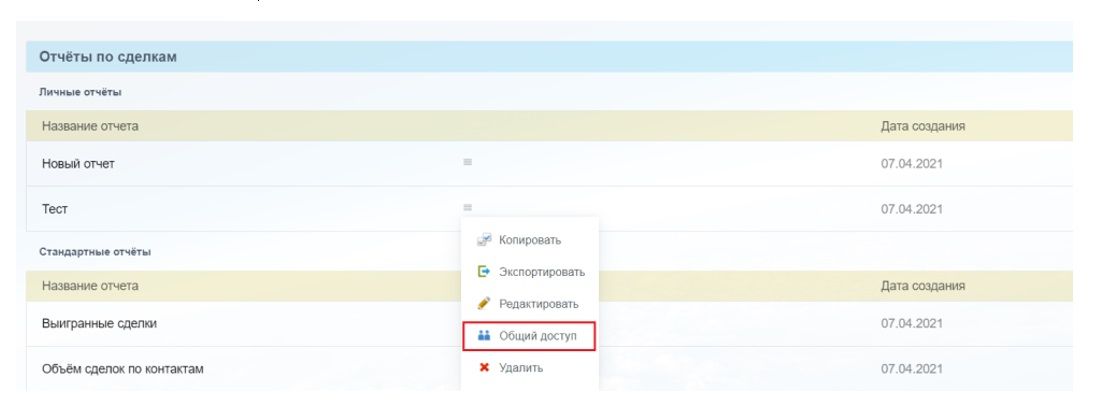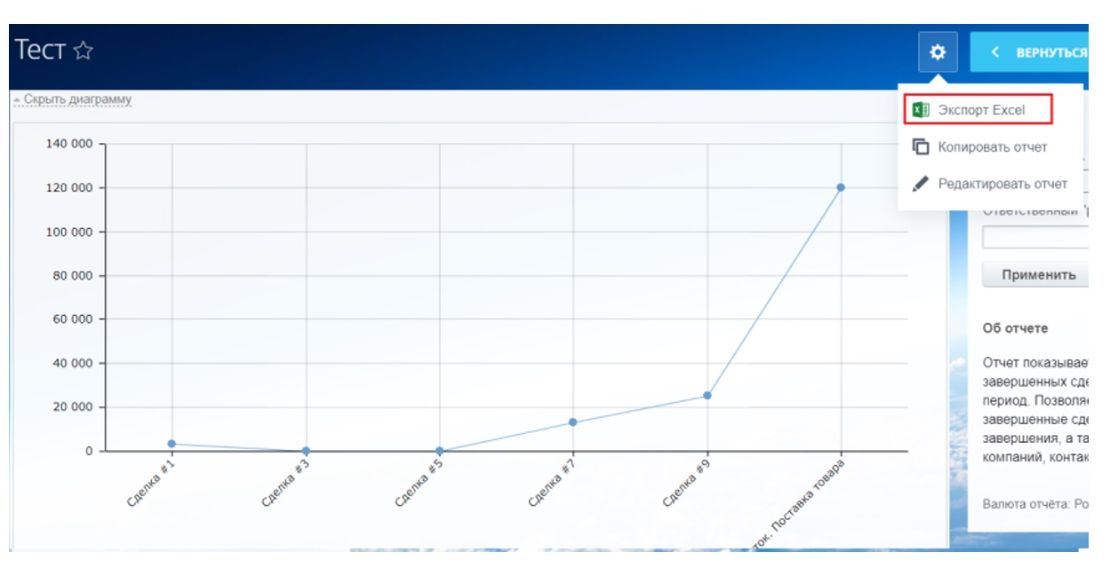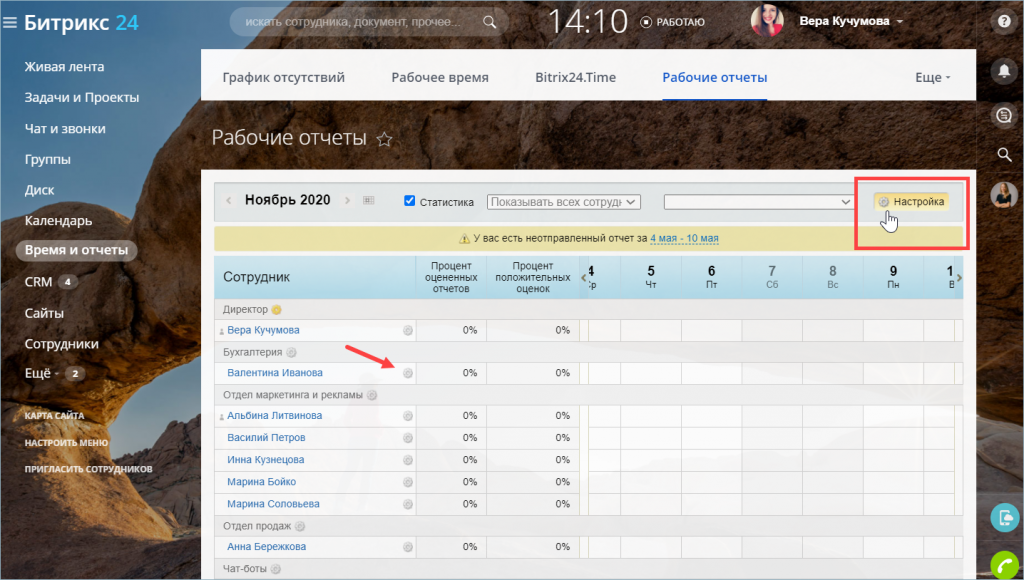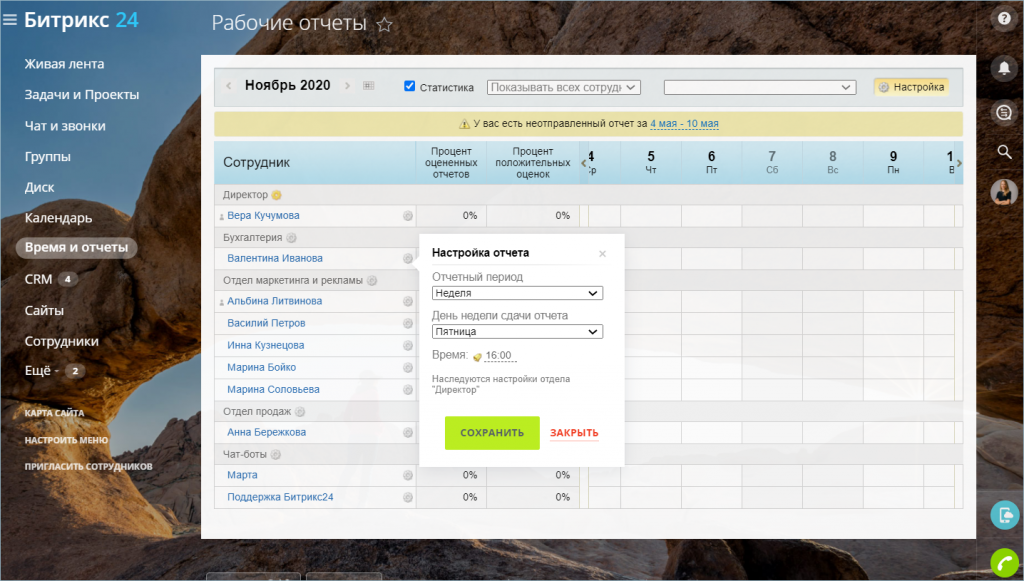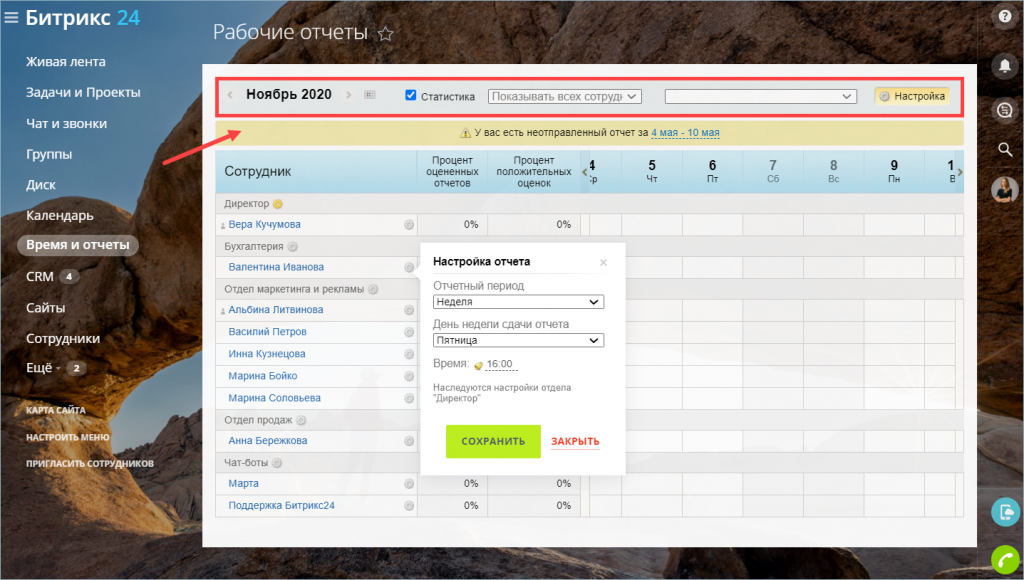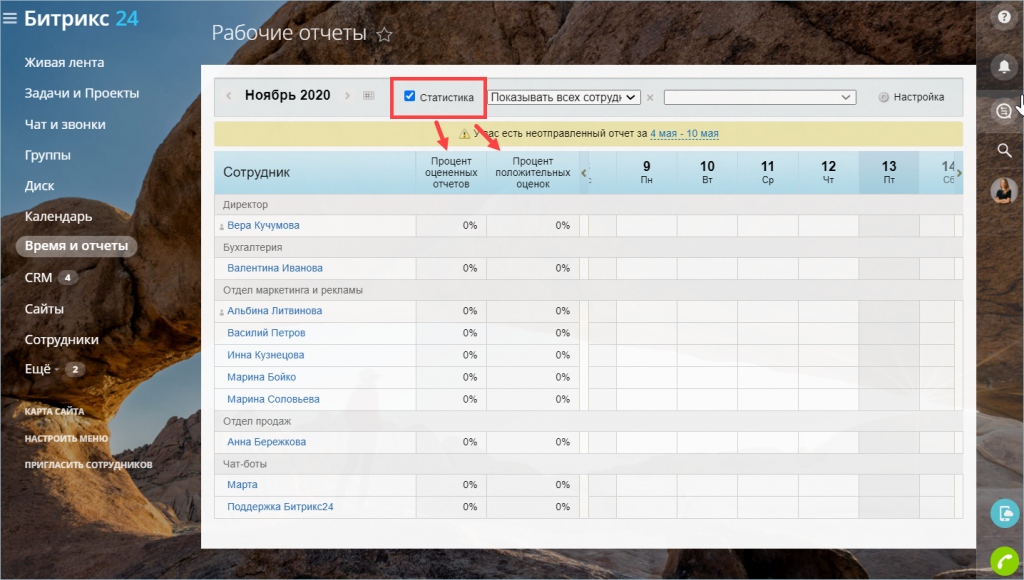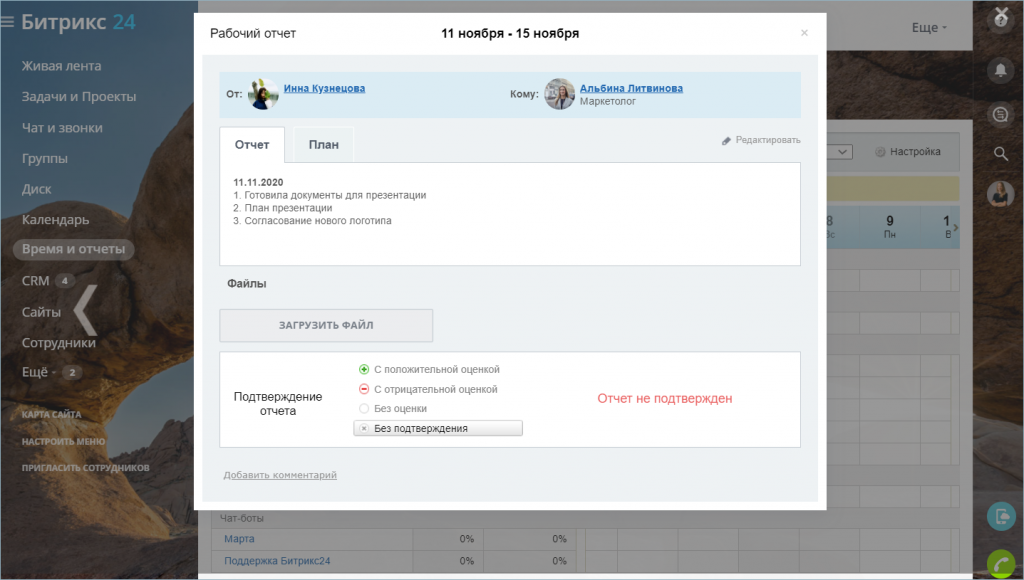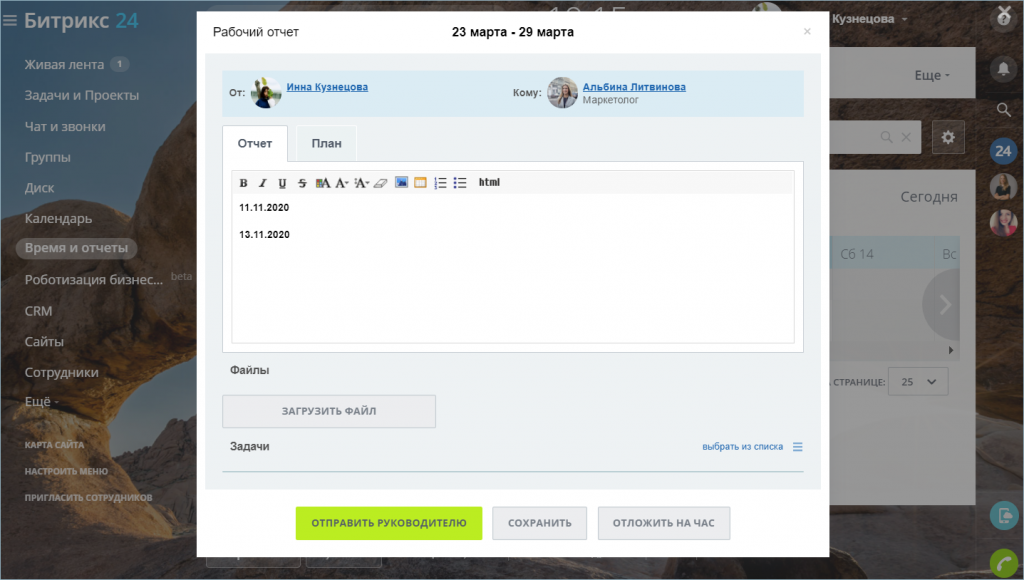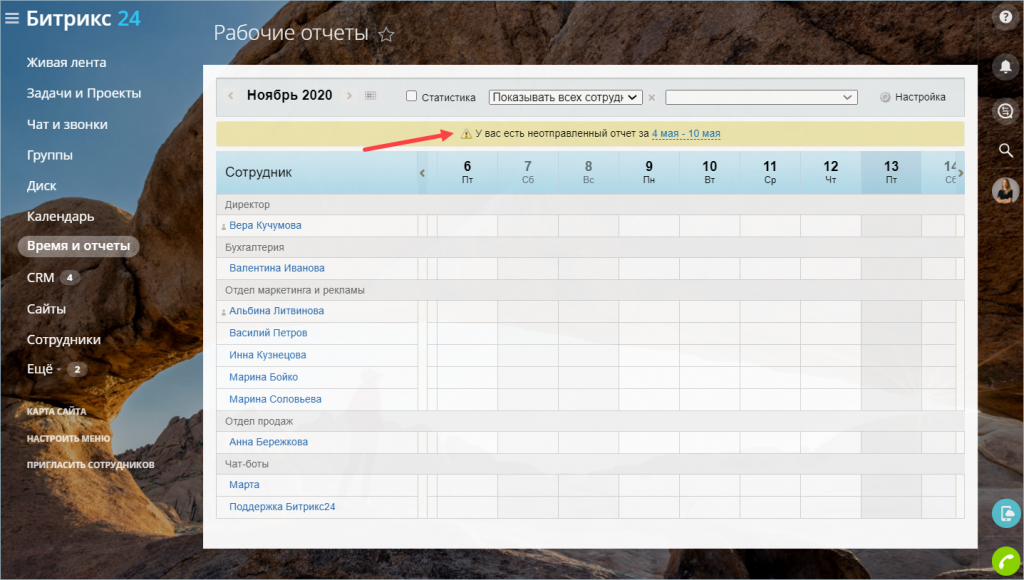Как настроить отчеты в битрикс
Как настроить отчеты в CRM Битрикс24
Отчеты в CRM нужны в первую очередь для руководителей. Ведение отчетности позволяет анализировать эффективность работы и контролировать задачи менеджеров.
На основе полученных из отчетов данных можно спрогнозировать нагрузку на работников компании. Распределить их графики работы и отпусков. Увеличить качество работы с клиентами и повысить конверсию.
Сегодня мы расскажем как работать со стандартной отчетностью корпоративного портала. Разберем как проводится настройка отчета в CRM Битрикс24 и в каких случаях нужна доработка рабочей среды.
Стандартные отчеты в CRM
Битрикс предусматривает возможность ведения подробной отчетности практически по любому действию компании. Рабочая среда корпоративного портала автоматически создает около 20 отчетных программ.
Чтобы просмотреть статистику по основным действиям связанными с клиентами необходимо перейти в раздел CRM. Нужная категория находится в главном меню, либо под кнопкой «Еще» на узких экранах.
К стандартным параметрам, которые отслеживает Битрикс, относятся следующие категории:
Обратите внимание! Стандартные отчеты в Битрикс24 выводят только обобщенные данные. Чтобы получить полную информацию, например, по завершенных сделкам требуется перейти в раздел «CRM» — «Сделки» и т. д.
Стандартная отчетность Битрикс подходит только для учета и ведения статистики компании. Для аналитики и контроля эффективности работы менеджеров компании потребуется провести настройку.
Настройка отчетов в CRM Битрикс24
Настройка отчетности в Б24 производится через встроенный конструктор. Для начала требуется выбрать набор полей.
После конструктор перенаправит в меню настроек. Система настраивается следующим образом:
Внизу под окном настроек находится зона предпросмотра, в которой отображается результат с учетом выбранных параметров.
Отчет по новым лидам
Для анализа новых лидов в Битрикс, требуется создать новый отчет в конструкторе. Чтобы вызвать конструктор нажимаем «Добавить».
В открывшемся окне выбираем тип «Лиды» и нажимаем «Дальше».
В настройках выбираем отчетный период за все время. Здесь же вводится название и описание при необходимости.
Отдельное внимание требуется уделить разделу «Колонки», а также фильтру и диаграмме внизу.
Чтобы активировать подсчет данных в колонке ставим галочку напротив нужного поля. Сортировка данных проводится в разрезе выбранного периода времени и по количеству лидов и менеджеров. В 1 и 3 строке колонок требуется выделить параметр «Количество уникальных» — это позволит вывести данные без дублирования.
Для получения читаемого названия вместо ID-номера, выбираем редактирование и меняем наименование колонки.
Далее выбираем фильтр, на основе которого будет произведена сортировка данных. Внизу также можно поставить галочку и отметить тип диаграммы для визуализации данных.
По завершении нажимаем внизу «Создать». Система автоматически создаст новый отчет.
Справа будет доступен фильтр для анализа данных по выбранных значениям.
Отчет по источникам обращений
Настройка отчетов в CRM Битрикс24 по источникам обращений производится схожим образом. В конструкторе создаем новый элемент, в поле указываем «Лид».
Далее вводим параметр «за все время», удаляем все шаблонные колонки и нажимаем на кнопку «Добавить».
В новой колонке выбираем параметр «Источник лида» и нажимаем «Сохранить».
Затем меняем ID на корректное название колонки и выбираем вычисление по «количеству уникальных». Для большей информативности можно также рассчитать долю по источникам.
Внизу колонки выставляем параметры для фильтрации. Чтобы ограничить вывод данных под определенный период, выбираем 2 колонки с нужными датами. После указываем условия, указанные на скриншоте.
Внизу для визуализации можно спроектировать диаграмму. Чуть ниже — предоставить доступ к созданному шаблону для сотрудников.
При завершении настроек нажимаем «Создать».
Система выведет подробную информацию в разрезе выбранной категории и фильтра.
Отчет по оплаченным сделкам
Чтобы запустить отчеты по оплаченным сделкам Битрикс24, заново запускаем конструктор. В настройках выбираем тип «Сделка».
Далее вводим нужное наименование и указываем отчетный период. Также создаем колонки, которые понадобятся для анализа.
Для удобного управления выбираем настройки фильтра. Выставляем параметр «Направление сделки» и с помощью знака «+» определяем дату оплаты.
Чтобы определить временной диапазон, добавляем 2 поля «Дата оплаты» и указываем параметры «Больше — меньше».
По итогу получаем готовый отчет.
Обратите внимание! Любой отчет, построенный в Битрикс, можно экспортировать в формат электронной таблицы для дальнейшей обработки в Excel или Google Docs.
Вывод
Сегодня мы разобрали как создать отчет в Битрикс базового уровня. Отчетность в Битрикс позволяет проанализировать каждый процесс внутри компании. Оценить эффективность продаж, маркетинговой кампании, работы менеджеров.
Для настройки более сложных отчетов потребуется доработка Битрикс24 — штатным набором инструментов конструктора создать многоуровневую отчетность не получится. После доработки система позволит получать сводные данные или строить графики с разбивкой по периодам и источникам трафика, и т. д.
Сотрудники компании Первый БИТ помогут доработать ваш Битрикс и настроить отчеты любого уровня сложности. Также обучим или проконсультируем ваших сотрудников, покажем, как создать отчет и работать с модулем статистики.
Конструктор отчётов в CRM
С помощью конструктора отчётов в CRM руководители могут оценить, как развивается компания, какую прибыль принесли менеджеры и какой товар подаётся успешнее всего.
Как добавить отчёт
Перейдите в раздел CRM > Вкладка Ещё > Отчёты.
Вы можете создать отчёт из списка стандартных отчётов. Для этого выберите нужный шаблон. При наведении на шаблон появится более подробная информация о содержании отчёта.
Чтобы создать новый отчёт, в правом верхнем углу нажмите кнопку Добавить отчёт.
Выберите набор полей для отчёта. В настоящее время отчёт можно построить для сделок, товаров, лидов, счетов и дел.
В появившейся форме напишите название отчёта, описание, отчётный период и добавьте нужные колонки.
Также вы можете добавить фильтры, чтобы ограничить результаты поиска. Например, в отчёте мы указали дополнительный параметр:( Полученная сумма Больше 200000 ). Таким образом, можно увидеть все сделки больше указанной суммы.
Чтобы построить диаграмму в отчёте, настройте опцию Выводить диаграмму.
Диаграмма в отчёте будет показана в зависимости от выбранного типа: линейная, столбчатая или круговая.
Как добавить пользовательские поля в отчёт
В отчётах можно использовать пользовательские поля CRM строка и список. Они будут доступны при настройке колонок отчёта.
Подробнее о настройке пользовательских полей вы можете прочитать в статье: Пользовательские поля в CRM.
Как поделится отчётом с коллегами
Если вам нужно поделится отчётом со своими коллегами, нажмите на кнопку Добавить ещё и выберите сотрудников, которым будет доступен отчёт. Отчёт автоматически появится в списке доступных у всех, кого вы укажете. Вы не делитесь данными, а передаете только шаблон отчёта.
Чтобы поделиться данными из отчёта, вы можете экспортировать его в Excel и отправить своим коллегам.
Что такое отчетный период?
Это временной интервал, по которому будет строиться отчет. Отчет будет включать все элементы (сделки, лиды), которые находились в работе за этот период.
То есть, сделка попадет в отчет, если:
В случае как на рисунке, в отчетный период попадут все сделки, кроме Сделки 5 и Сделки 7
Подробнее об отчетном периоде вы можете прочитать в статье: Отчетный период в CRM.
Настройка отчётов в CRM Битрикс24
Битрикс24 в своем арсенале имеет не мало важный инструмент в работе руководителей и аналитиков — конструктор отчетов.
Благодаря ему по ключевым параметрам можно определить эффективность работы сотрудников, как развивается компания, какую прибыль принесли менеджеры, какой товар подаётся успешнее всего и много другое.
Отчет в Битрикс24 строится автоматически. Достаточно его один раз создать и настроить.
Для того, чтобы попасть в конструктор отчетов, перейдите в CRM — Еще — Отчеты:
Вы можете создать отчёт из списка стандартных отчётов. Для этого выберите нужный шаблон. При наведении на шаблон появится более подробная информация о содержании отчёта:
Есть возможность создавать шаблоны отчетов на основе системных, выбрав действие Копировать:
В таком случае откроется копия шаблона отчета с его настройками. Это удобно, когда вам не совсем подходит стандартный шаблон отчета Битрикс24, вы можете изменить его под свои нужды, не создавая отчет «с нуля»:
Чтобы создать новый отчёт, в правом верхнем углу нажмите кнопку Добавить отчёт:
Выберите набор полей для отчёта. В настоящее время отчёт можно построить для сделок, товаров, лидов, счетов и дел:
В случае как на рисунке, в отчетный период попадут все сделки, кроме Сделки 5 и Сделки 7;
Колонки (набор полей сущности CRM, по которому вы собираетесь строить отчет):
Примечание: Для численных типов данных доступна возможность выражать данные колонки в процентах с помощью элемента управления «%»:
Чтобы построить диаграмму в отчёте, настройте опцию Выводить диаграмму:
Также вы можете добавить фильтры, чтобы ограничить результаты поиска:
Например, в отчёте мы указали дополнительный параметр фильтрации: Стадия сделки не равняется В работе.
Таким образом, можно увидеть все сделки, которые не находятся на этапе В работе:
При создании нового шаблона отчета вы можете настроить права доступа к нему. Предоставить доступ отдельному сотруднику, группам и целым отделам.
Как только вы предоставляете доступ коллегам, отчет автоматически появляется у них в списке доступных.
Вы не делитесь данными, лишь передаете шаблон отчета:
Также вы можете настроить права доступа к шаблонам отчетов прямо из списка всех отчетов:
Примечание: вы можете настраивать права доступа только у созданных вами отчетов.
В конце создаваемого шаблона есть возможность увидеть предварительную структуру отчета, перед тем как вы его сохраните:
Чтобы поделиться данными из отчёта, вы можете экспортировать его в Excel и отправить своим коллегам:
Настройка отчетов позволит вам получить данные для анализа и контроля ситуации в компании, а также принимать на основе этих данных обоснованные решения.
Больше кейсов и проектов можно найти БЛОГЕ
Бесплатный курс внедрения Битрикс24 ТУТ
Рабочие отчеты
Настройте рабочие отчеты и вы точно будете знать, чем заняты ваши сотрудники.
Как настроить систему отчетов
Вся информация отображается на странице Рабочие отчеты. Нажмите кнопку Настройка в правом верхнем углу. После этого напротив сотрудника или отдела появится шестеренка. Кликните по ней, чтобы настроить систему отчетов.
Выберите период, за который сотрудники должны составлять рабочие отчеты: ежедневно, каждую неделю или каждый месяц. Вы также можете указать конкретный день и время.
Как отображаются отчеты
Отчеты могут быть показаны на графике разными цветами, в зависимости от оценки:
Фильтры отчетов
Для более удобной работы со списком отчетов воспользуйтесь фильтрами.
С помощью фильтров можно выбрать определенный отчетный период, конкретный отдел или сотрудника. Поставьте галочку в поле Статистика, чтобы посмотреть Процент оцененных отчетов и Процент отчетов с положительной оценкой.
Фильтры зависят от уровня доступа на сайте:
Утверждение рабочих отчетов
Отчеты сотрудников должны быть утверждены и оценены руководителем. Для утверждения кликните по отчету, откроется форма подтверждения.
Выберите нужную оценку и подтвердите отчет. Имейте в виду, что после подтверждения сотрудник уже не сможет отредактировать свой отчет.
Как заполнить рабочий отчет
Окно подачи отчёта появляется автоматически при наступлении установленного времени.
Если сотрудник не отправил отчет за указанный период, то у него на странице появится напоминание.
Составление отчета можно отложить на один час, потом окно ввода отчета появится еще раз. После составления отчета сообщение о нем выведется в Живой ленте для самого сотрудника и его руководителя.
В Рабочий отчет автоматически попадают:
В рабочий отчет не попадают события, участие в которых не подтверждено сотрудником.
Как настроить отчеты в битрикс
Текст соглашения на обработку данных:
Настоящим в соответствии с Федеральным законом № 152-ФЗ «О персональных данных» от 27.07.2006 года Вы подтверждаете свое согласие на обработку ИП Башкатов К.Ю. персональных данных: сбор, систематизацию, накопление, хранение, уточнение (обновление, изменение), использование, передачу исключительно в целях продажи программного обеспечения на Ваше имя, как это описано ниже, блокирование, обезличивание, уничтожение.
ИП Башкатов К.Ю. гарантирует конфиденциальность получаемой информации. Обработка персональных данных осуществляется в целях эффективного исполнения заказов, договоров и иных обязательств, принятых ИП Башкатов К.Ю. в качестве обязательных к исполнению.
В случае необходимости предоставления Ваших персональных данных правообладателю, дистрибьютору или реселлеру программного обеспечения в целях регистрации программного обеспечения на ваше имя, вы даёте согласие на передачу ваших персональных данных. ИП Башкатов К.Ю. гарантирует, что правообладатель, дистрибьютор или реселлер программного обеспечения осуществляет защиту персональных данных на условиях, аналогичных изложенным в Политике конфиденциальности персональных данных.
Настоящее согласие распространяется на следующие Ваши персональные данные: фамилия, имя и отчество, адрес электронной почты, почтовый адрес доставки заказов, контактный телефон, платёжные реквизиты.
Срок действия согласия является неограниченным. Вы можете в любой момент отозвать настоящее согласие, направив письменное уведомления на адрес: г. Санкт-Петербург, ул. Профессора Качалова, 7, офис 313 с пометкой «Отзыв согласия на обработку персональных данных».
Обращаем ваше внимание, что отзыв согласия на обработку персональных данных влечёт за собой удаление Вашей учётной записи с Интернет-сайта dizlab.com, а также уничтожение записей, содержащих ваши персональные данные, в системах обработки персональных данных компании ИП Башкатов К.Ю., что может сделать невозможным пользование интернет-сервисами ИП Башкатов К.Ю..
Гарантирую, что представленная мной информация является полной, точной и достоверной, а также что при представлении информации не нарушаются действующее законодательство Российской Федерации, законные права и интересы третьих лиц. Вся представленная информация заполнена мною в отношении себя лично.
Настоящее согласие действует в течение всего периода хранения персональных данных, если иное не предусмотрено законодательством Российской Федерации.